8년 최고의 Mac용 암호 관리자 2022개(빠른 검토)
비밀번호가 너무 많아요! 하나는 Facebook용이고 하나는 Twitter용입니다. 하나는 Netflix용이고 나머지 XNUMX개는 기타 스트리밍 서비스용입니다. XNUMX개의 Google ID, XNUMX개의 Apple ID 및 XNUMX개의 기존 Yahoo! ID. 나는 모든 청구서를 온라인으로 지불하고 많은 온라인 상점과 XNUMX개의 은행에 로그인할 수 있습니다. 나는 온라인 피트니스 서비스를 사용하고 생산성 앱, 그리고 내 컴퓨터, 전화, iPad, 심지어 모뎀까지 라우터 모두 비밀번호가 있습니다.
표면을 거의 긁지 않았습니다. 나는 수백 개의 비밀번호를 가지고 있는데, 일부는 정기적으로 사용하고 일부는 거의 사용하지 않습니다. 하나하나가 열쇠라면 나는 보안이 철저한 교도소의 간수처럼 보일 것입니다. 그것은 방해요, 좌절이며, 부담입니다. 어떻게 그 많은 비밀번호를 추적할 수 있습니까?
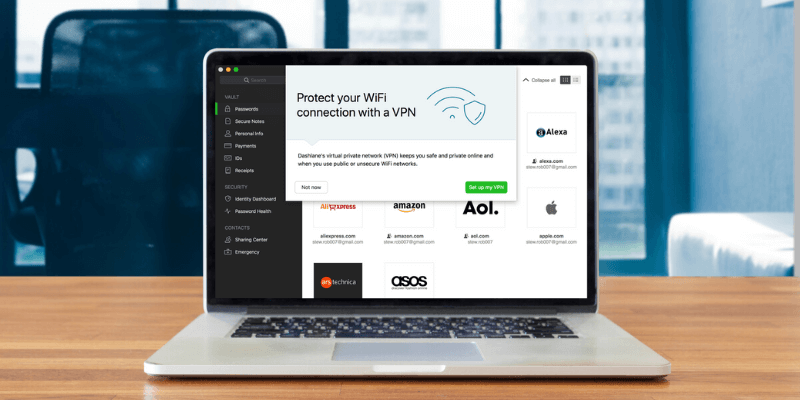
당신은 그것들을 모두 기억할 수 없으며 시도하는 것은 위험합니다. 왜요? 보안을 너무 단순하게 만들거나 동일한 것을 재사용함으로써 보안을 타협하려는 유혹을 받을 것이기 때문입니다. 그리고 당신이 그것들을 적는다면, 당신의 목록을 누가 보게 될지 결코 알 수 없습니다.
따라서 대신 암호 관리자를 사용하십시오. 사용할 수 있는 Mac 암호 관리 앱이 많이 있으며 목록이 늘어나고 있습니다. 그들은 비싸지 않고 한 달에 몇 달러에 불과하며 대부분 사용하기 쉽습니다. 이 가이드에서는 XNUMX가지 주요 프로그램을 살펴보고 어떤 프로그램이 가장 적합한지 결정하는 데 도움을 드릴 것입니다.
만 제작 : LastPass 있다 무료 계획 우리 대부분이 장기적으로 사용할 수 있으며 대부분의 컴퓨터 사용자에게 권장하는 솔루션입니다. 사용하기 쉽고 대부분의 플랫폼에서 작동하며 비용이 XNUMX센트도 들지 않으며 더 비싼 앱에 있는 많은 기능을 갖추고 있습니다.
당신이 원하는 경우 최상의 Mac 암호 관리자 및 비용을 지불할 용의가 있습니다. Dashlane, 지난 몇 년 동안 먼 길을 온 비교적 새로운 앱입니다. 경쟁업체의 많은 기능을 인수했으며 종종 더 나은 작업을 수행했습니다. 그것은 멋지게 보이고 효과적으로 작동하며 모든 종과 휘파람과 함께 제공됩니다.
이 두 앱이 우리의 승자이지만, 그렇다고 다른 XNUMX개의 앱을 고려할 가치가 없다는 것은 아닙니다. 일부는 고유한 기능을 가지고 있고 다른 일부는 사용성 또는 경제성에 중점을 둡니다. 어느 것이 가장 적합한지 알아보려면 계속 읽으십시오.
차례
이 가이드를 신뢰하는 이유는 무엇입니까?
제 이름은 Adrian Try입니다. 저는 1988년부터 컴퓨터를 사용하고 있으며 2009년부터 Mac을 풀타임으로 사용하고 있습니다. 저는 모든 사람이 암호 관리자를 사용하여 이점을 얻을 수 있다고 믿습니다. 그들은 XNUMX년 이상 내 삶을 더 쉽게 만들어 왔으며 나는 그들을 추천합니다.
2009년에 나는 사용하기 시작했다 제작 : LastPass‘ 무료 요금제, 내 인생이 훨씬 쉬워졌습니다. 그것은 내가 가입한 모든 새 웹사이트의 로그인 세부 정보를 알고 내 비밀번호를 요구하는 모든 사이트에 자동으로 로그인했습니다. 나는 팔렸다!
내가 일했던 회사도 앱을 사용하기 시작했을 때 상황은 다른 수준으로 올라갔습니다. 내 관리자는 내가 암호를 모르는 상태에서 웹 서비스에 대한 액세스 권한을 부여하고 더 이상 필요하지 않을 때 액세스 권한을 제거할 수 있었습니다. 그리고 직장을 떠났을 때 비밀번호를 공유할 수 있는 사람에 대한 걱정도 없었습니다.
하지만 결국에는 변화가 필요한 시점이라고 생각하고 Apple의 iCloud를 키 체인. 그것은 내가 Apple에 전념해야 한다는 것을 의미했습니다. 이미 Mac, iPhone 및 iPad를 사용했지만 이제 기본(그리고 유일한) 브라우저로 Safari로 전환해야 했습니다. 다른 앱의 모든 기능을 사용할 수는 없지만 전반적으로 경험은 긍정적이었습니다.
그래서 저는 Mac 암호 관리자가 제공하는 기능과 이점을 다시 살펴보고 최선의 방법을 평가하고 싶습니다. 이제 다른 앱으로 전환해야 하며 어떤 앱을 선택해야 하나요? 제 여행이 여러분이 스스로 결정을 내리는 데 도움이 되길 바랍니다.
Mac에서 암호 관리자를 사용해야 합니까?
모든 Mac 사용자에게는 암호 관리자가 필요합니다! 우리가 사용하는 모든 강력한 암호를 머리 속에 저장하는 것은 인간적으로 불가능하며 기록하는 것도 안전하지 않습니다. 매년 컴퓨터 보안이 더욱 중요해지며 우리는 가능한 모든 도움이 필요합니다!
Mac 암호 관리자 앱은 새 계정에 등록할 때마다 강력하고 고유한 암호가 자동으로 생성되도록 합니다. 긴 암호는 모두 기억되어 모든 장치에서 사용할 수 있으며 로그인할 때 자동으로 입력됩니다.
이 외에도 우리는 인기 있는 웹사이트가 해킹당하고 비밀번호가 손상되었다는 소식을 정기적으로 듣습니다. 당신의 것이 여전히 안전하다면 어떻게 추적할 수 있습니까? 최고의 비밀번호 관리자가 자동으로 찾아 알려드립니다.
따라서 아직 Mac 컴퓨터에서 암호 관리자를 사용하고 있지 않다면 시작할 때입니다. 무엇이 좋은 제품인지 알아 보려면 계속 읽으십시오.
Mac을 위한 최고의 암호 관리자: 우리의 최고 추천
최고의 무료 옵션: LastPass
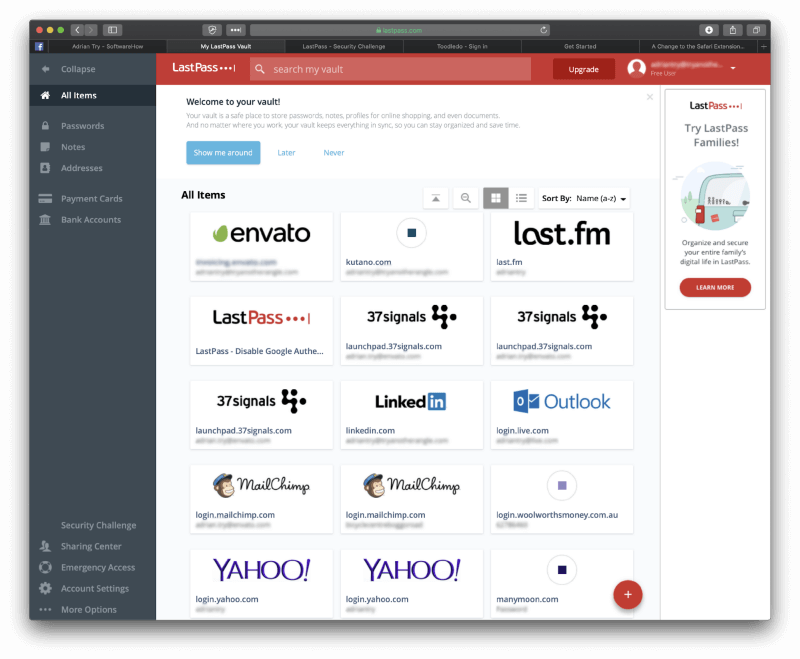
제작 : LastPass 사용 가능한 무료 요금제를 제공하는 유일한 암호 관리자입니다. 모든 암호를 모든 장치에 동기화하고 대부분의 사용자에게 필요한 다른 모든 기능(공유, 보안 메모, 암호 감사)을 제공합니다. 유료 플랜은 더 많은 공유 옵션, 향상된 보안, 애플리케이션 로그인, 1GB의 암호화된 스토리지 및 우선 기술 지원을 제공합니다. 예전만큼 저렴하지는 않지만 여전히 경쟁력이 있습니다.
LastPass는 사용하기 쉽고 웹 앱과 브라우저 확장에 중점을 둡니다. Mac 앱이 있지만 필요하지 않을 수 있습니다. 이는 데스크탑 앱에 초점을 맞추고 때로는 웹 인터페이스를 무시하는 대부분의 다른 비밀번호 관리자와 대조됩니다. 전체 읽기 LastPass 검토.
LastPass는 다음에서 작동합니다.
- 데스크탑: 윈도우, 맥, 리눅스, 크롬 OS,
- 모바일: iOS, Android, Windows Phone, watchOS,
- 브라우저: Chrome, Firefox, Internet Explorer, Safari, Edge, Maxthon, Opera.
다른 Mac 암호 관리자의 무료 계획은 대부분의 사용자가 장기간 사용하기에는 너무 제한적입니다. 저장할 수 있는 암호의 수를 제한하거나 하나의 장치로만 사용을 제한합니다. 그러나 오늘날 대부분의 사용자는 여러 장치에서 액세스해야 하는 수백 개의 암호를 가지고 있습니다. LastPass는 이것을 제공할 수 있는 유일한 무료 계획과 대부분의 사람들이 암호 관리자에 필요로 하는 모든 것을 제공합니다.
다른 여러 비밀번호 관리자에서 비밀번호를 가져와서 LastPass로 쉽게 비밀번호를 가져올 수 있습니다. 다른 앱에서 직접 가져오지 않습니다. 먼저 데이터를 CSV 또는 XML 파일로 내보내야 합니다. 이는 다른 암호 관리자의 전형적인 특징입니다.
앱에 비밀번호가 있으면 로그인 페이지에 도달하면 사용자 이름과 비밀번호가 자동으로 입력됩니다. 그러나 이 동작은 사이트별로 사용자 지정할 수 있습니다. 예를 들어, 은행에 로그인하는 것이 너무 쉬워서 미리 암호를 입력해야 하는 것을 원하지 않습니다.
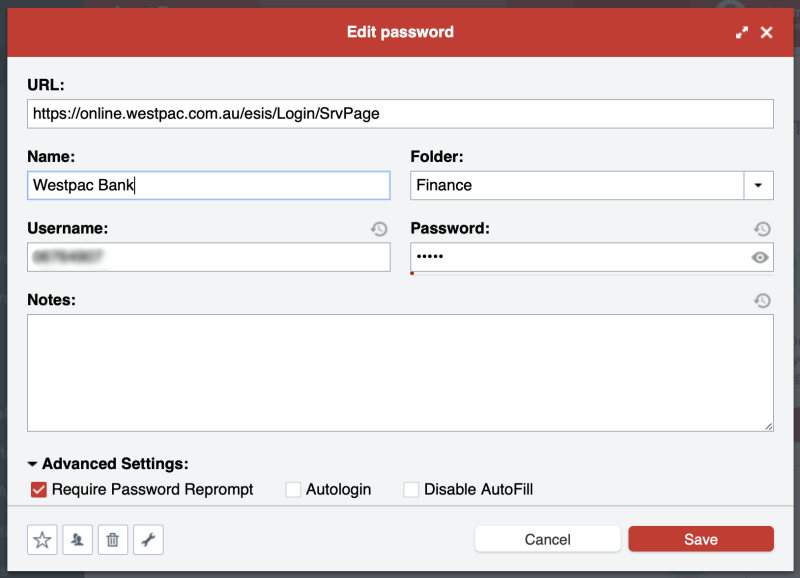
암호 생성기는 기본적으로 해독이 거의 불가능한 복잡한 12자리 암호를 사용합니다. 요구 사항에 맞게 설정을 사용자 지정할 수 있습니다.
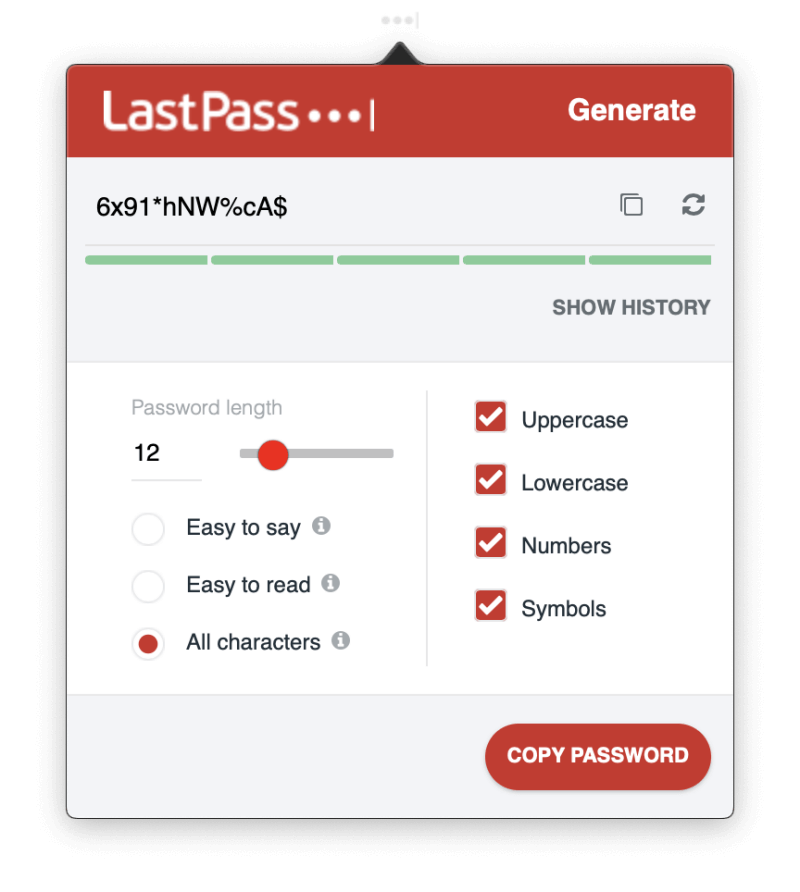
무료 플랜을 사용하면 암호를 여러 사람과 하나씩 공유할 수 있으며, 유료 플랜(예: 공유 폴더)을 사용하면 훨씬 더 유연해집니다. 그들은 또한 LastPass를 사용해야 하지만 이러한 방식으로 공유하면 많은 이점을 얻을 수 있습니다. 예를 들어, 나중에 비밀번호를 변경하는 경우 사용자에게 알릴 필요가 없습니다. LastPass가 자동으로 볼트를 업데이트합니다. 그리고 다른 사람이 암호를 볼 수 없도록 하여 사이트에 대한 액세스를 공유할 수 있습니다. 즉, 다른 사람이 귀하가 모르는 사이에 암호를 다른 사람에게 전달할 수 없습니다.
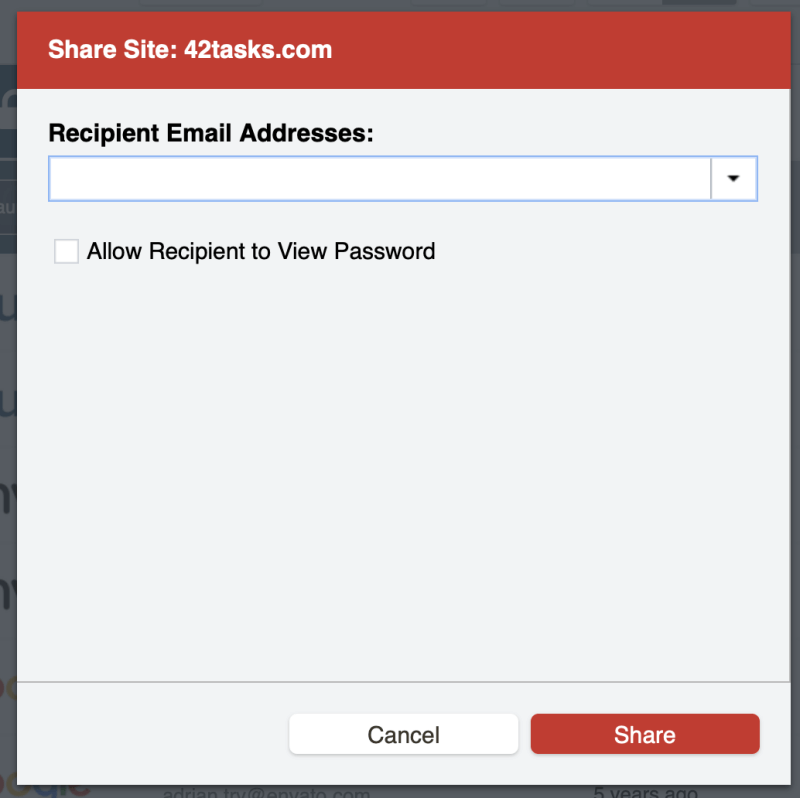
LastPass는 연락처 정보, 신용 카드 번호 및 은행 계좌 정보를 포함하여 웹 양식 및 온라인 구매에 필요한 모든 정보를 저장할 수 있습니다. 필요한 경우 자동으로 채워집니다.
자유 형식 메모를 추가할 수도 있습니다. 비밀번호와 동일한 보안 스토리지 및 동기화를 수신합니다. 문서와 이미지를 첨부할 수도 있습니다. 무료 사용자에게는 50MB의 저장 공간이 있으며 구독하면 1GB로 업그레이드됩니다.
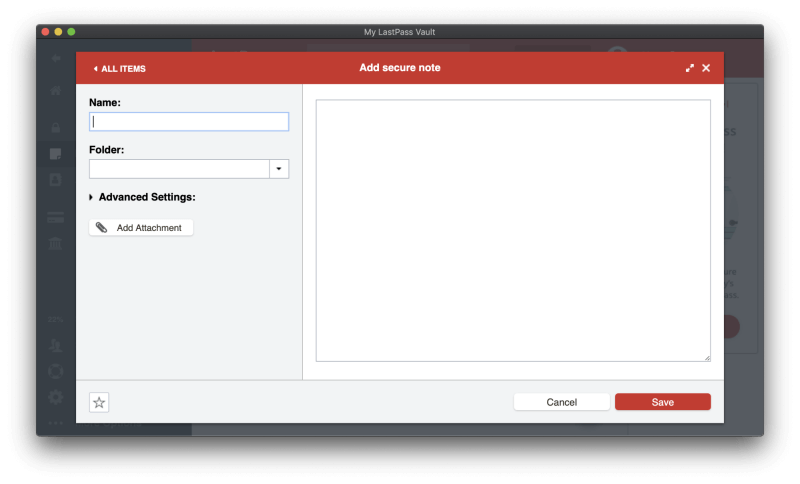
앱에 다양한 구조화된 데이터 유형을 저장할 수도 있습니다.
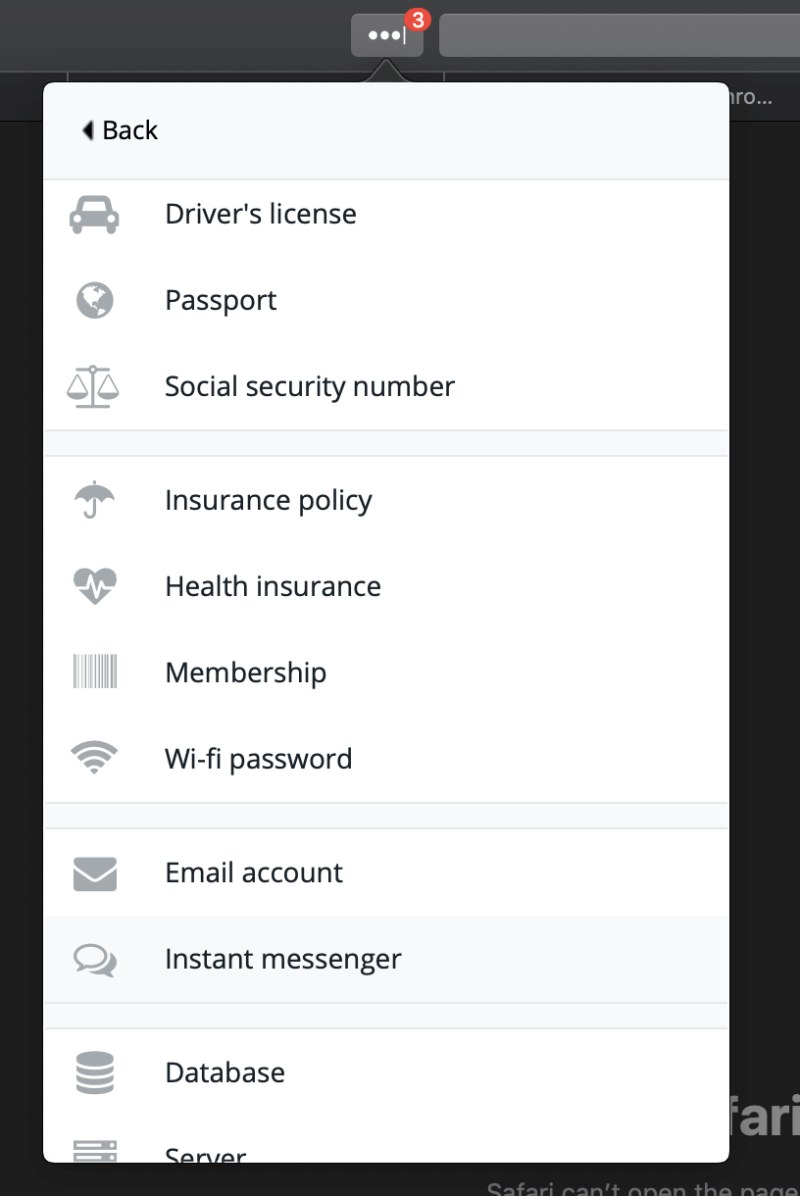
마지막으로 LastPass의 보안 챌린지 기능을 사용하여 비밀번호 보안 감사를 수행할 수 있습니다. 이것은 다음을 포함한 보안 문제를 찾기 위해 모든 암호를 통과합니다.
- 손상된 비밀번호,
- 약한 암호,
- 재사용된 비밀번호,
- 오래된 암호.
LastPass(Dashlane과 같은)는 일부 사이트의 암호를 자동으로 변경하도록 제안합니다. Dashlane은 여기에서 더 나은 작업을 수행하지만 어느 앱도 완벽하지 않습니다. 이 기능은 다른 사이트의 협력에 따라 달라지므로 지원 사이트의 수가 지속적으로 증가하지만 항상 불완전합니다.
최고의 유료 선택: Dashlane
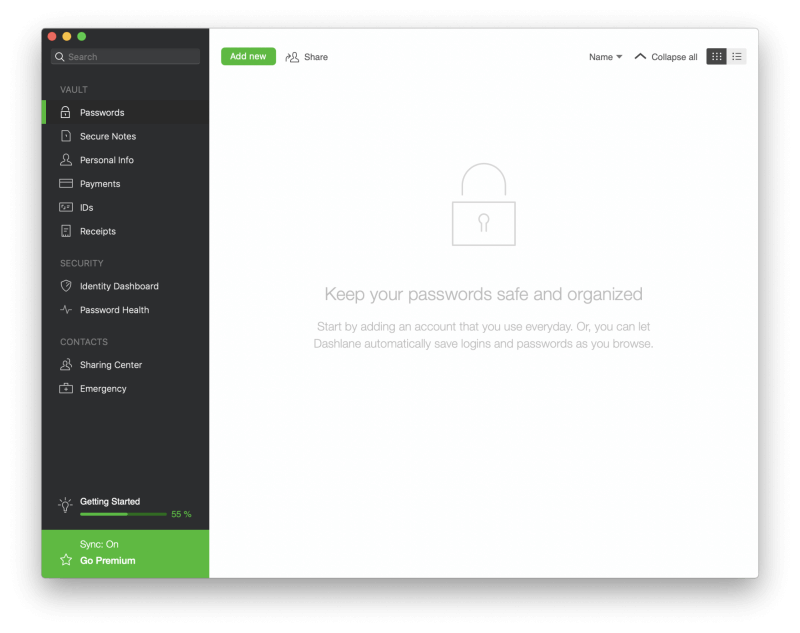
Dashlane 틀림없이 다른 어떤 암호 관리자보다 더 많은 기능을 제공하며 기본 응용 프로그램만큼 웹 인터페이스에서 쉽게 액세스할 수 있습니다. 최근 업데이트에서는 기능면에서뿐만 아니라 가격면에서도 LastPass 및 1Password를 능가했습니다.
Dashlane Premium은 Windows 및 Mac 응용 프로그램의 암호를 입력하는 것을 제외하고 필요한 모든 작업을 수행합니다. 공용 핫스팟을 사용할 때 보안을 유지하기 위해 기본 VPN도 제공합니다. 이 모든 것을 매력적이고 일관되며 사용하기 쉬운 인터페이스에서 수행합니다.
더 많은 보호를 위해 Premium Plus는 신용 모니터링, 신원 복원 지원 및 신원 도용 보험을 추가합니다. 월 $119.88로 비싸고 일부 국가에서는 사용할 수 없지만 그만한 가치가 있습니다. 전체 읽기 Dashlane 리뷰.
Dashlane은 다음에서 작동합니다.
- 데스크탑: 윈도우, 맥, 리눅스, 크롬OS,
- 모바일: iOS, Android, watchOS,
- 브라우저: 크롬, 파이어폭스, 인터넷 익스플로러, 사파리, 엣지.
LastPass와 마찬가지로 Dashlane은 다양한 다른 암호 관리자에서 암호를 가져와서 빠른 시작을 제공합니다. 불행히도 일부 옵션은 작동하지 않았지만 암호를 성공적으로 가져올 수 있었습니다.
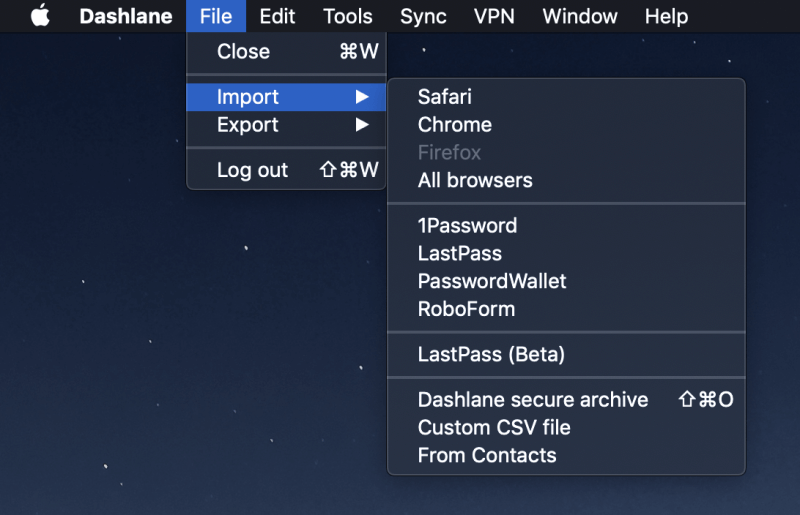
볼트에 비밀번호가 있으면 Dashlane이 로그인 페이지를 자동으로 채우기 시작합니다. 해당 사이트에 둘 이상의 계정이 있는 경우 올바른 계정을 선택하라는 메시지가 표시됩니다.
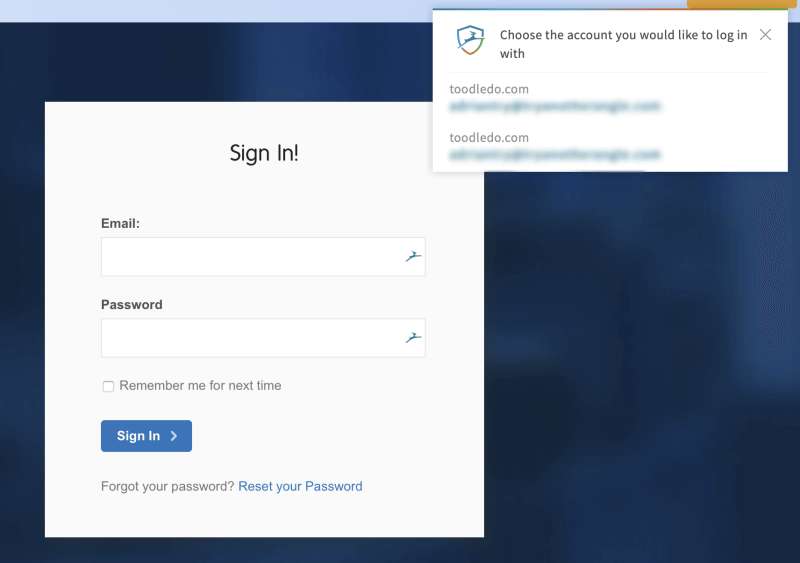
LastPass와 마찬가지로 자동으로 로그인해야 하는지 아니면 먼저 암호를 입력해야 하는지 지정할 수 있습니다.
새 멤버십에 가입할 때 Dashlane은 강력하고 구성 가능한 비밀번호를 생성하여 지원할 수 있습니다.
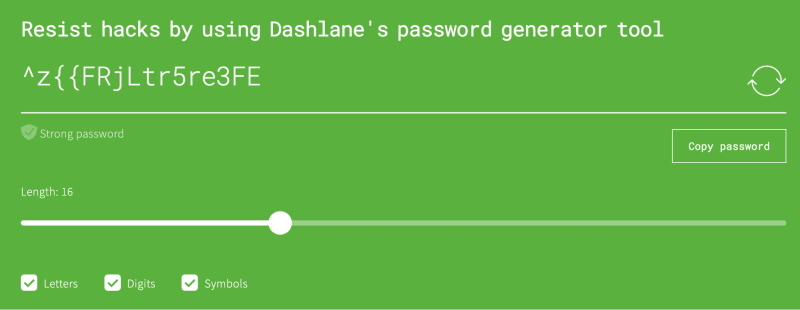
암호 공유는 개별 암호와 전체 범주를 모두 공유할 수 있는 LastPass Premium과 동등합니다. 각 사용자에게 부여할 권한을 선택합니다.
Dashlane은 결제를 포함하여 웹 양식을 자동으로 채울 수 있습니다. 먼저 앱의 개인 정보 및 결제(디지털 지갑) 섹션을 입력하면 양식 작성 또는 구매 시 정보가 입력됩니다.
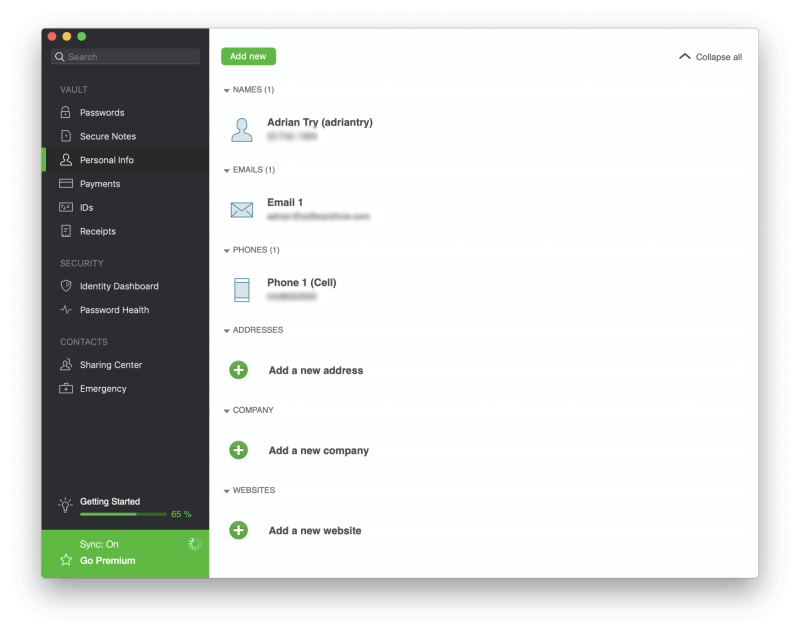
보안 메모, 지불, ID 및 영수증을 포함한 다른 유형의 민감한 정보를 저장할 수도 있습니다. 첨부 파일을 추가할 수도 있으며 유료 요금제에는 1GB의 저장 공간이 포함되어 있습니다.
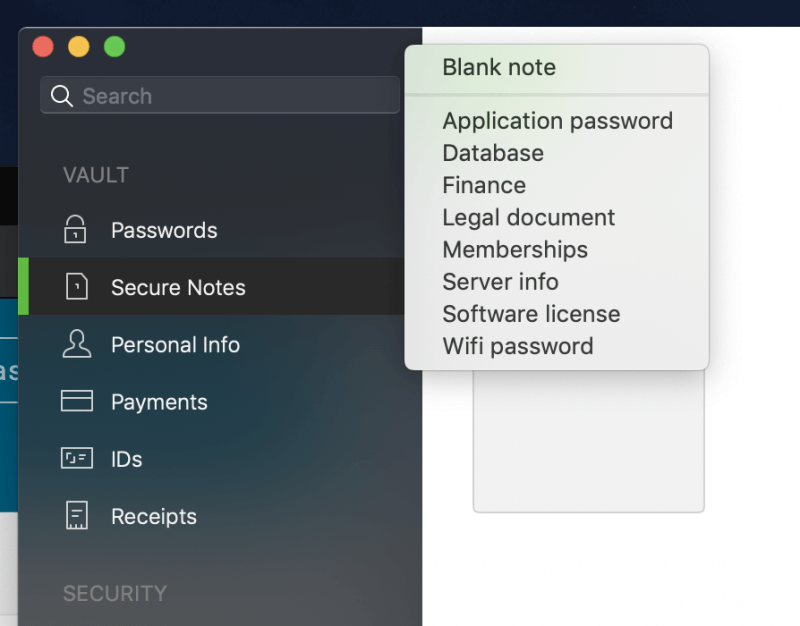
대시보드에는 비밀번호를 변경해야 할 때 경고하는 보안 대시보드 및 비밀번호 상태와 같은 여러 보안 기능이 있습니다. 이 중 두 번째는 손상되고 재사용된 취약한 암호를 나열하고 전체 상태 점수를 제공하고 한 번의 클릭으로 암호를 변경할 수 있도록 합니다.
비밀번호 변경기가 작동하지 않았습니다. 지원팀에 문의했는데 기본적으로 미국, 프랑스 및 영국에서만 사용할 수 있다고 설명했지만 이 호주 사용자가 사용할 수 있게 되어 기뻤습니다.
ID 대시보드는 웹 서비스 중 하나가 해킹되어 이메일 주소와 비밀번호가 유출되었는지 확인하기 위해 다크 웹을 모니터링합니다.
추가 보안 예방 조치로 Dashlane에는 기본 VPN이 포함되어 있습니다. 아직 VPN을 사용하지 않는 경우 지역 커피숍에서 Wi-Fi 액세스 포인트에 액세스할 때 이 추가 보안 계층을 찾을 수 있지만 Mac용 모든 기능을 갖춘 VPN의 성능에 근접하지는 않습니다.
고려할 가치가 있는 다른 Mac 암호 관리자 앱 목록을 읽으십시오.
다른 좋은 Mac 암호 관리자 앱
1Password
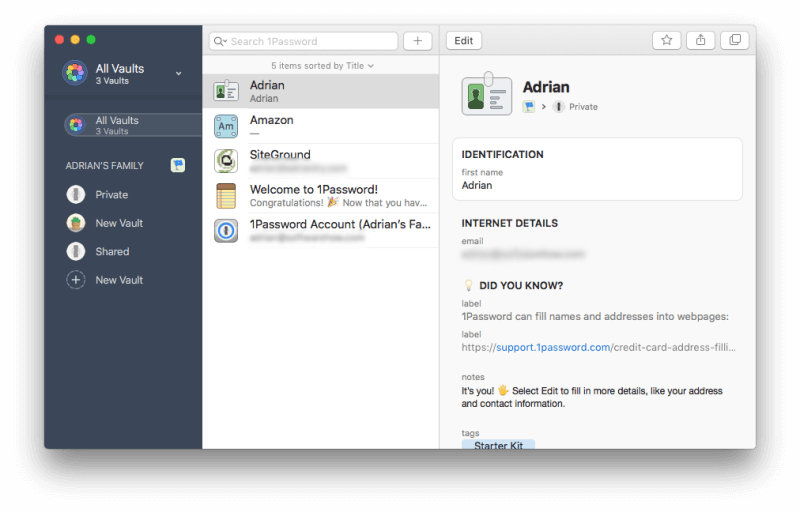
1Password 충성도가 높은 최고의 암호 관리자입니다. 새로 온 사람으로서 인터페이스는 때때로 나에게 조금 이상하게 느껴졌고 코드베이스가 몇 년 전에 처음부터 다시 작성되었기 때문에 양식 채우기 및 응용 프로그램 암호를 포함하여 과거에 있었던 몇 가지 기능이 여전히 부족합니다.
앱의 고유한 기능은 여행 모드로, 새로운 국가에 입국할 때 앱에서 민감한 정보를 제거할 수 있습니다. 전체 읽기 1Password 검토.
1Password는 다음에서 작동합니다.
- 데스크탑: 윈도우, 맥, 리눅스, 크롬 OS,
- 모바일: iOS, 안드로이드,
- 브라우저: 크롬, 파이어폭스, 인터넷 익스플로러, 사파리, 엣지.
새로운 사용자가 직면하게 되는 첫 번째 장애물은 앱으로 비밀번호를 가져올 수 있는 방법이 없다는 것입니다. 수동으로 입력하거나 각 웹 사이트에 로그인할 때 앱에서 하나씩 학습하도록 해야 합니다. 추가하면 로그인 세부 정보가 자동으로 채워집니다. 불행히도 이것은 LastPass 및 Dashlane에서와 같이 구성할 수 없습니다. 암호를 먼저 입력하도록 하는 옵션은 없습니다.
1Password는 iOS(Android는 아님)에서 비밀번호를 자동 완성할 수도 있습니다. 이는 모든 경쟁업체가 할 수 있는 것은 아닙니다. 새 계정을 만들 때마다 1Password는 강력하고 고유한 비밀번호를 생성해 드립니다. 기본적으로 해킹이 불가능한 24자의 복잡한 비밀번호를 생성하지만 기본값은 변경할 수 있습니다.
LastPass 및 Dashlane과 달리 암호 공유는 가족 또는 비즈니스 요금제에 가입한 경우에만 사용할 수 있습니다. 가족 또는 사업 계획에 있는 다른 모든 사람과 사이트에 대한 액세스를 공유하려면 항목을 공유 볼트로 이동하기만 하면 됩니다.
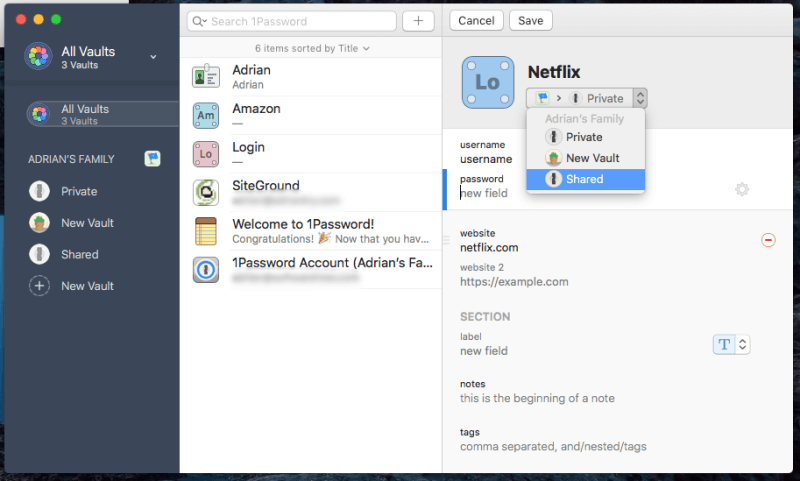
모든 사람이 아닌 특정 사람과 공유하려면 새 볼트를 만들고 액세스 권한이 있는 사람을 관리하세요.
1Password는 비밀번호만을 위한 것이 아닙니다. 개인 문서 및 기타 개인 정보를 저장하는 데 사용할 수도 있습니다. 이들은 다른 볼트에 저장하고 태그로 구성할 수 있습니다. 그렇게 하면 중요하고 민감한 모든 정보를 한 곳에 보관할 수 있습니다.
마지막으로, 1Password의 Watchtower는 귀하가 사용하는 웹 서비스가 해킹되어 비밀번호가 노출될 때 경고합니다. 여기에는 취약성, 손상된 로그인 및 재사용된 비밀번호가 나열됩니다. 한 가지 고유한 기능은 사이트의 이중 인증을 사용하지 않을 때 경고를 표시한다는 것입니다.
맥아피 트루 키
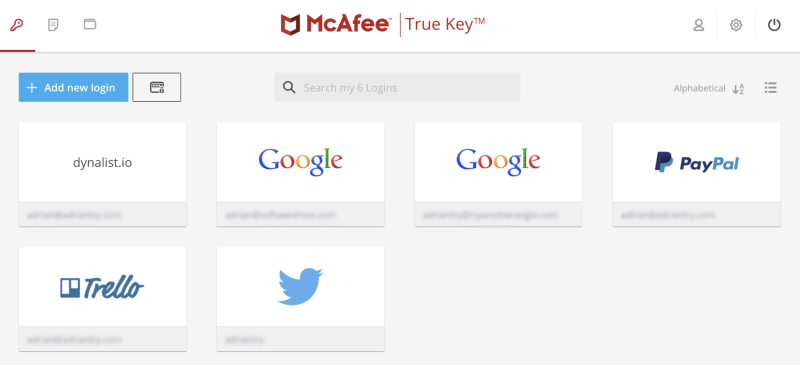
맥아피 트루 키 기능이 많지 않습니다. 사실, LastPass의 무료 플랜만큼 많은 기능을 하지는 않습니다. 암호를 공유하거나, 한 번의 클릭으로 암호를 변경하거나, 웹 양식을 작성하거나, 문서를 저장하거나, 암호를 감사하는 데 사용할 수 없습니다. 그러나 저렴하고 간단한 웹 및 모바일 인터페이스를 제공하며 기본 기능을 잘 수행합니다.
그리고 대부분의 다른 암호 관리자와 달리 마스터 암호를 잊어버렸다고 해서 세상이 끝나는 것은 아닙니다. 전체 읽기 트루 키 리뷰.
True Key는 다음에서 작동합니다.
- 데스크탑: 윈도우, 맥,
- 모바일: iOS, 안드로이드,
- 브라우저: 크롬, 파이어폭스, 엣지.
McAfee True Key는 뛰어난 다중 요소 인증을 제공합니다. 마스터 암호(McAfee에서 기록을 유지하지 않음)로 로그인 세부 정보를 보호하는 것 외에도 True Key는 액세스 권한을 부여하기 전에 여러 다른 요소를 사용하여 사용자의 신원을 확인할 수 있습니다.
- 얼굴인식,
- 지문,
- 두 번째 장치,
- 이메일 확인,
- 신뢰할 수 있는 장치,
- Windows 안녕하세요.
True Key의 고유한 점은 마스터 비밀번호를 잊어버린 경우 다단계 인증을 사용하여 본인임을 증명한 후 재설정할 수 있다는 것입니다. 그러나 이것은 선택 사항이며 이 옵션은 기본적으로 꺼져 있습니다. 따라서 나중에 비밀번호를 재설정하려면 설정에서 활성화해야 합니다.
비밀번호를 앱으로 가져와 시작할 수 있지만 비밀번호가 LastPass 또는 Dashlane에 있는 경우에만 가능합니다. 필요한 경우 수동으로 추가할 수도 있습니다. 다른 앱과 달리 정리하거나 분류할 방법이 없습니다.
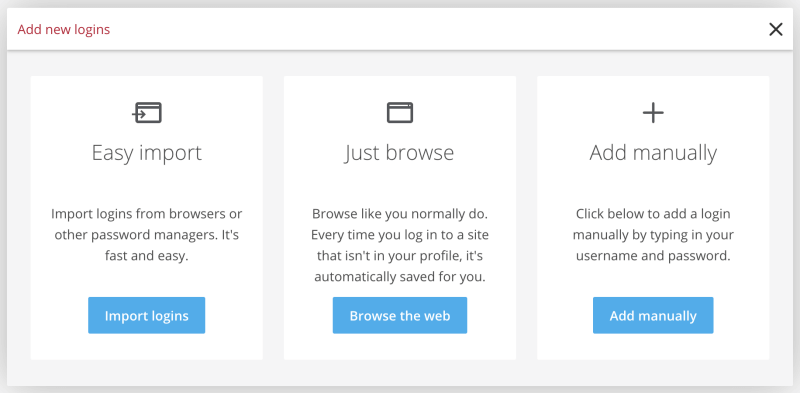
그 후에 앱은 사용자 이름과 비밀번호를 자동으로 입력합니다. 단, Chrome, Firefox 또는 Edge를 사용하는 경우에만 가능합니다. 다른 웹 브라우저는 지원하지 않습니다.
LastPass 및 Dashlane과 마찬가지로 두 가지 추가 옵션을 사용하여 각 로그인을 사용자 지정할 수 있습니다. 즉시 로그인 및 내 마스터 비밀번호를 물어보세요. 첫 번째는 추가적인 편의를 제공하고 두 번째는 추가적인 보안을 제공합니다.
내 경험상 비밀번호 생성기는 다른 앱만큼 안정적이지 않습니다. 필요할 때 브라우저 확장 프로그램을 통해 항상 사용할 수 있는 것은 아니었고 새 암호를 만들려면 True Key 웹 사이트로 이동해야 했습니다.
마지막으로 앱을 사용하여 기본 메모와 금융 정보를 안전하게 저장할 수 있습니다. 그러나 이것은 참조용일 뿐입니다. 앱은 양식을 작성하거나 온라인 구매를 도와주지 않습니다.
고정 비밀번호
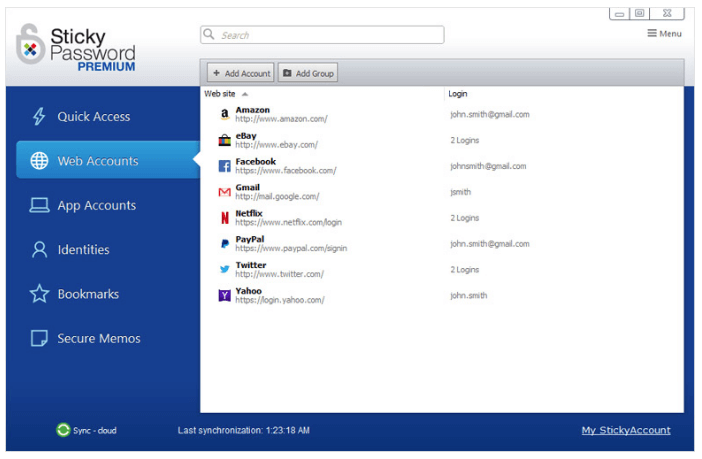
비교해서, 고정 비밀번호 True Key보다 약간 비싸지만 추가 기능을 제공합니다. 완벽하지 않습니다. 약간 구식처럼 보이고 웹 인터페이스가 거의 작동하지 않습니다. 가장 독특한 기능은 보안과 관련된 것입니다. 선택적으로 로컬 네트워크를 통해 비밀번호를 동기화하고 모든 비밀번호를 클라우드에 업로드하지 않도록 할 수 있습니다.
그리고 다른 구독을 피하고 싶다면 $199.99에 평생 라이선스를 구매할 수 있습니다. 전체 읽기 고정 암호 검토.
고정 암호는 다음에서 작동합니다.
- 데스크탑: 윈도우, 맥,
- 모바일: 안드로이드, iOS, 블랙베리 OS10, 아마존 킨들 파이어, 노키아 X,
- 브라우저: Chrome, Firefox, Safari(Mac), Internet Explorer, Opera(32비트).
Sticky Password의 클라우드 서비스는 비밀번호를 안전하게 보관할 수 있는 곳입니다. 그러나 모든 사람이 그러한 민감한 정보를 온라인에 저장하는 것을 편안하게 느끼는 것은 아닙니다. 따라서 그들은 다른 암호 관리자가 제공하지 않는 것을 제공합니다. 즉, 클라우드를 완전히 우회하여 로컬 네트워크를 통해 동기화합니다.
Windows 앱은 여러 웹 브라우저 및 기타 암호 관리자에서 암호를 가져올 수 있습니다. 불행히도, Mac 앱은 할 수 없습니다. Windows에서 이 작업을 수행하거나 수동으로 암호를 입력해야 합니다.
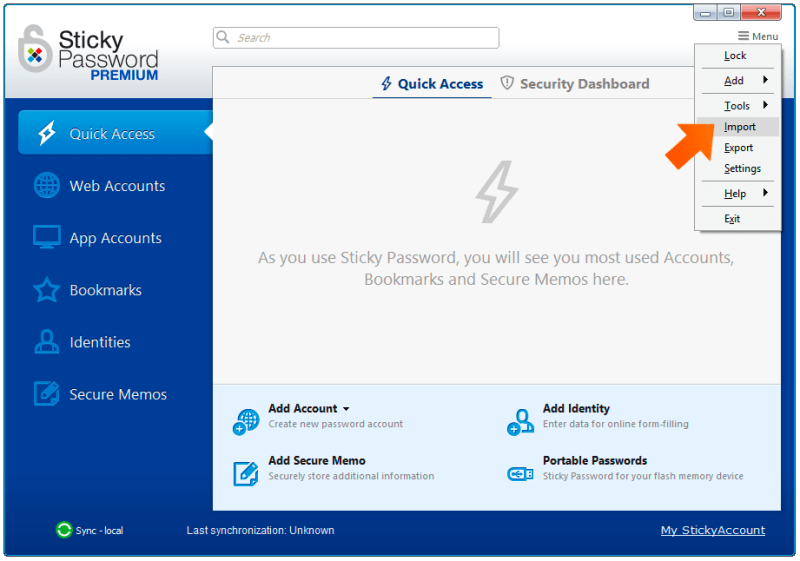
그렇게 하면 앱의 브라우저 확장 프로그램이 자동으로 로그인 세부 정보를 입력합니다. 귀하의 조치 없이 ‘자동 로그인’하는 옵션이 있지만 불행히도 제 은행에 로그인하기 전에 비밀번호를 입력하도록 요구할 수는 없습니다.
암호 생성기는 기본적으로 복잡한 20자 암호로 설정되며 사용자 지정할 수 있습니다. 개인정보 및 금융정보를 앱에 저장할 수 있으며, 웹 양식 작성 및 온라인 결제 시 사용됩니다. 참고용으로 기본 메모를 저장할 수도 있습니다. 고정 비밀번호에 파일을 첨부하거나 저장할 수 없습니다.
암호 공유는 매우 강력합니다. 여러 사람과 비밀번호를 공유하고 서로 다른 접근 권한을 부여할 수 있습니다. 제한된 권한으로 로그인할 수 있으며 더 이상 로그인할 수 없습니다. 모든 권한이 있는 그들은 완전한 통제권을 가지며 귀하의 액세스 권한을 취소할 수도 있습니다!
키퍼 비밀번호 관리자
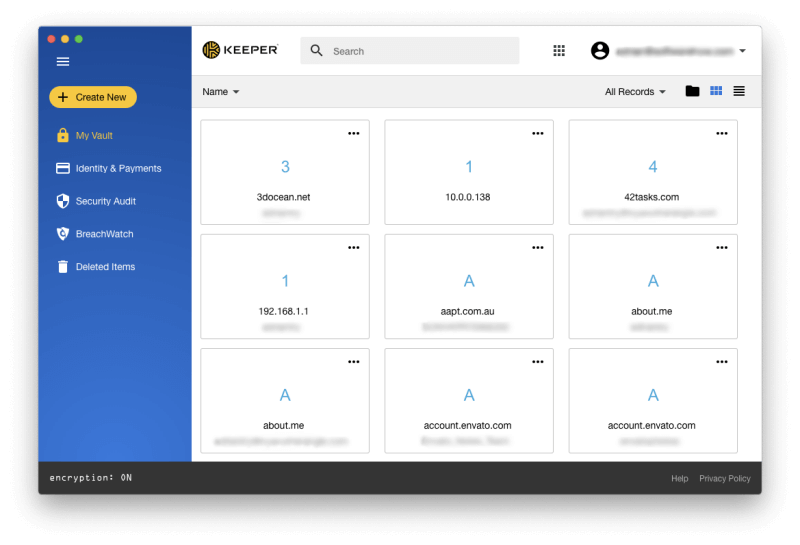
키퍼 비밀번호 관리자 필요한 기능을 추가할 수 있는 뛰어난 보안 기능을 갖춘 기본 암호 관리자입니다. 그 자체로는 매우 저렴하지만 이러한 추가 옵션은 빠르게 추가됩니다.
전체 번들은 암호 관리자, 보안 파일 저장, 다크 웹 보호 및 보안 채팅을 포함합니다. 전체 읽기 키퍼 리뷰.
키퍼는 다음에서 작동합니다.
- 데스크탑: 윈도우, 맥, 리눅스, 크롬 OS,
- 모바일: iOS, 안드로이드, 윈도우 폰, 킨들, 블랙베리,
- 브라우저: 크롬, 파이어폭스, 인터넷 익스플로러, 사파리, 엣지.
McAfee True Key와 마찬가지로 Keeper는 필요한 경우 마스터 암호를 재설정할 수 있는 방법을 제공합니다. 내가 아는 비밀번호 관리자는 이 두 가지뿐입니다. 가입 프로세스의 일부로 보안 질문을 설정하라는 메시지가 표시되며 필요할 때 마스터 비밀번호를 재설정하는 데 사용할 수 있습니다. 보안을 유지하십시오: 예측 가능한 질문과 답변을 선택하지 않도록 하십시오! 그렇지 않으면 잠재적인 보안 구멍입니다.
누군가가 귀하의 계정에 액세스하려고 시도할 수 있다는 우려가 있는 경우 앱의 자폭 기능을 켤 수 있습니다. XNUMX번의 로그인 시도 후에 모든 Keeper 파일이 지워집니다.
Keeper에 비밀번호를 입력하는 것은 쉽습니다. 가져오기 프로세스가 매우 간단하다는 것을 알았습니다.
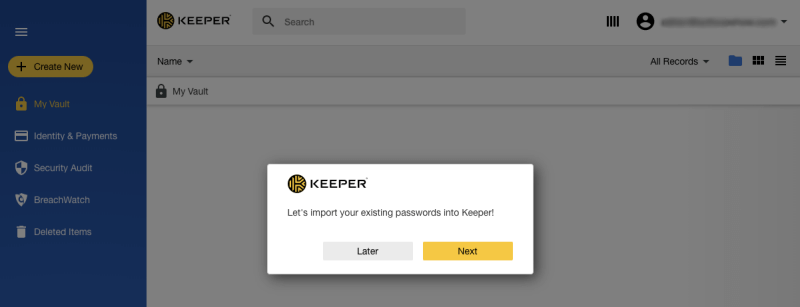
다른 앱과 마찬가지로 로그인 자격 증명이 자동으로 채워집니다. 해당 사이트에 여러 계정이 있는 경우 드롭다운 메뉴에서 올바른 계정을 선택할 수 있습니다. 안타깝게도 특정 사이트에 액세스하려면 암호를 입력해야 한다고 지정할 수 없습니다.
새 계정에 대한 비밀번호가 필요할 때 비밀번호 생성기가 팝업되어 비밀번호를 생성합니다. 기본값은 12자의 복잡한 암호이며 사용자 지정할 수 있습니다.
Windows와 Mac 모두에서 응용 프로그램 암호도 입력할 수 있습니다. Keeper는 Apple 사용자에게 이 기능을 제공하는 유일한 앱입니다. 이것은 사용자 이름과 비밀번호를 채우는 단축키를 정의함으로써 이루어지며, 저는 전체 프로세스가 매우 까다롭다는 것을 알았습니다.
암호 공유는 모든 기능을 갖추고 있습니다. 개별 암호 또는 전체 폴더를 공유하고 각 사용자에게 개별적으로 부여하는 권한을 정의할 수 있습니다.
Keeper는 웹 양식 작성 및 온라인 결제 시 필드를 자동으로 채울 수 있습니다. 앱의 Identities & Payments 섹션에 추가한 정보를 사용합니다.
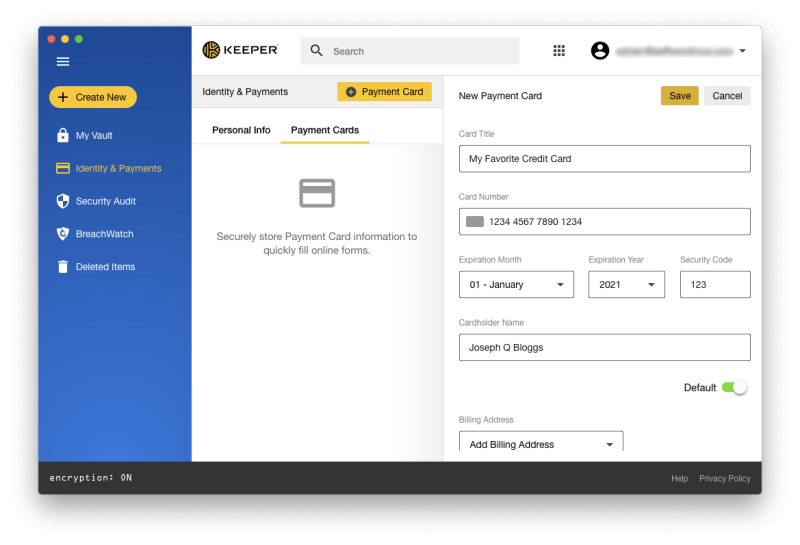
문서와 이미지는 Keeper Password Manager의 모든 항목에 첨부할 수 있지만 추가 서비스를 추가하여 이를 다른 수준으로 끌어올릴 수 있습니다. KeeperChat 앱($19.99/월)을 사용하면 다른 사람과 안전하게 파일을 공유할 수 있으며 Secure File Storage($9.99/월)를 사용하면 중요한 파일을 저장하고 공유할 수 있는 10GB를 제공합니다.
기본 계획에는 취약하고 재사용된 암호를 나열하고 전체 보안 점수를 제공하는 보안 감사가 포함됩니다. 이를 얻으려면 추가 $19.99/월에 BreachWatch를 추가할 수 있습니다. 개인 이메일 주소에 대한 다크 웹을 스캔하여 침해가 있었는지 확인하고 침해된 경우 비밀번호를 변경하도록 경고할 수 있습니다.
여기 보너스가 있습니다. 구독 비용을 지불하지 않고 BreachWatch를 실행하여 위반이 발생했는지 검색하고 위반이 발생한 경우 구독하여 어떤 암호를 변경해야 하는지 결정할 수 있습니다.
RoboForm을
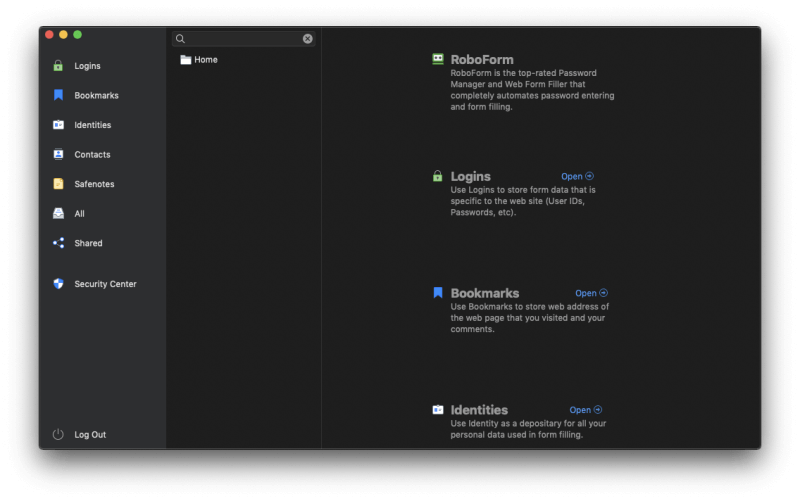
RoboForm을 원래 암호 관리자이며, 그런 느낌입니다. XNUMX년 후 앱은 약간 구식 느낌이 들고 웹 인터페이스는 읽기 전용입니다. 무엇이든 달성하려면 다른 앱보다 몇 번의 클릭이 더 필요한 것처럼 보이지만 저렴하고 필요한 모든 기능이 포함되어 있습니다.
장기 사용자는 서비스에 매우 만족하는 것처럼 보이지만 신규 사용자는 다른 앱에서 더 나은 서비스를 받을 수 있습니다. 전체 읽기 로보폼 리뷰.
RoboForm은 다음에서 작동합니다.
- 데스크탑: 윈도우, 맥, 리눅스, 크롬 OS,
- 모바일: iOS, 안드로이드,
- 브라우저: 크롬, 파이어폭스, 인터넷 익스플로러, 사파리, 엣지, 오페라.
웹 브라우저나 다른 비밀번호 관리자에서 비밀번호를 가져와 RoboForm을 시작할 수 있습니다. 또는 로그인할 때마다 앱에서 학습하지만 수동으로 입력할 수는 없습니다. 유감스럽게도 Chrome 비밀번호를 가져오려고 할 때 오류가 발생했지만 Keeper 비밀번호가 성공적으로 추가되었습니다.
RoboForm이 알고 있는 웹 사이트를 탐색할 때 로그인 세부 정보는 다른 암호 관리자와 마찬가지로 자동으로 채워지지 않습니다. 대신 브라우저 확장 아이콘을 클릭하고 적절한 로그인 세부 정보를 선택하십시오. 해당 웹사이트에 여러 계정이 있는 경우 클릭할 수 있는 여러 옵션이 있습니다. Windows에서 RoboForm은 애플리케이션 비밀번호도 입력할 수 있습니다.
앱의 비밀번호 생성기는 잘 작동하며 기본적으로 복잡한 16자 비밀번호를 사용합니다. 다른 앱과 마찬가지로 사용자 정의할 수 있습니다.

RoboForm은 웹 양식 작성에 관한 모든 것이며 이 리뷰에서 다른 앱보다 나은 점을 찾지는 못했지만 꽤 잘 작동합니다. 온라인 구매 시 일부 신용 카드 정보가 입력되지 않아 놀랐습니다. 문제는 호주 웹사이트가 미국에서와 다르게 필드에 레이블을 지정했지만 이것이 Sticky Password와 같은 다른 앱이 처음에 성공적으로 필드를 채우는 것을 막지는 못했다는 것입니다.
이 앱을 사용하면 다른 사람과 암호를 빠르게 공유할 수 있지만, 부여한 권한을 정의하려면 공유 폴더를 대신 사용해야 합니다.
SafeNotes 기능을 사용하면 민감한 정보를 안전하게 저장할 수 있습니다. 단, 텍스트 기반 메모용이며, 첨부파일은 지원하지 않습니다.
마지막으로 RoboForm의 보안 센터는 전반적인 보안을 평가하고 취약하거나 재사용된 비밀번호를 나열합니다. LastPass, Dashlane 및 기타와 달리 비밀번호가 제XNUMX자 침해로 인해 손상된 경우 경고하지 않습니다.
아빈 블러

아빈 블러 통합 암호 관리자가 있는 개인 정보 보호 서비스입니다. 광고 추적기 차단 및 개인 정보(이메일 주소, 전화번호 및 신용 카드)의 마스킹과 매우 기본적인 비밀번호 기능을 제공합니다.
개인 정보 보호 기능의 특성으로 인해 미국에 거주하는 사람들에게 최고의 가치를 제공합니다. 전체 읽기 블러 리뷰.
흐림 효과:
- 데스크탑: 윈도우, 맥,
- 모바일: iOS, 안드로이드,
- 브라우저: 크롬, 파이어폭스, 인터넷 익스플로러, 오페라, 사파리.
McAfee True Key와 함께 Blur는 마스터 암호를 잊어버린 경우 재설정할 수 있는 유일한 암호 관리자 중 하나입니다. 백업 암호를 제공하여 이 작업을 수행하지만 이 암호도 잃어버리지 않도록 하십시오!
Blur는 웹 브라우저나 다른 암호 관리자에서 암호를 가져올 수 있습니다. 나는 과정이 간단하다는 것을 알았다. 앱에 들어가면 하나의 긴 목록으로 저장되며 폴더나 태그를 사용하여 정리할 수 없습니다.
그때부터 Blur는 로그인할 때 사용자 이름과 비밀번호를 자동으로 입력합니다. 해당 사이트에 여러 계정이 있는 경우 드롭다운 메뉴에서 올바른 계정을 선택할 수 있습니다. 그러나 특정 사이트에 로그인할 때 암호를 입력하도록 요구하여 이 동작을 사용자 지정할 수 없습니다. 블러는 정말 기본에만 초점을 맞춥니다.
브라우저 확장 프로그램이 설치되면 Blur는 새 계정 웹 페이지에서 강력한 암호를 생성하도록 제안합니다. 기본값은 복잡한 10자 암호이지만 사용자 지정할 수 있습니다.
지갑 섹션에서는 구매 및 새 계정 생성 시 자동으로 입력되는 개인 정보, 주소 및 신용 카드 정보를 입력할 수 있습니다. 그러나 Blur의 진정한 강점은 다음과 같은 개인 정보 보호 기능입니다.
- 광고 추적기 차단,
- 마스킹된 이메일,
- 가면을 쓴 전화번호,
- 가면을 쓴 신용카드.
마스킹은 스팸 및 사기로부터 자신을 보호하는 효과적인 방법을 제공합니다. Blur는 신뢰할 수 없는 웹 서비스에 실제 이메일 주소를 제공하는 대신 실제 대안을 생성하고 이메일을 일시적 또는 영구적으로 실제 주소로 전달합니다. 앱은 각 사람에게 다른 주소를 제공하고 귀하를 위해 모든 주소를 추적할 수 있습니다.
전화번호와 신용카드에도 동일한 원칙이 적용되지만 전 세계 모든 사람이 사용할 수 있는 것은 아닙니다. 마스킹된 신용카드는 미국에서만 작동하며 마스킹된 전화번호는 다른 16개국에서 사용할 수 있습니다. 결정을 내리기 전에 어떤 서비스를 이용할 수 있는지 확인하십시오.
이 Mac 암호 관리자 앱을 테스트한 방법
여러 플랫폼에서 사용 가능
사용하는 모든 장치에 암호가 필요하므로 소프트웨어에서 지원하는 운영 체제와 웹 브라우저를 신중하게 고려하십시오. 대부분이 웹 앱을 제공하므로 데스크톱 운영 체제에 문제가 없어야 합니다. 그들은 모두 Mac, Windows, iOS 및 Android에서 작동하므로 대부분의 사람들이 잘 다루며 대부분(True Key 및 Blur 제외)은 Linux 및 Chrome OS에서도 작동합니다.
일부 앱에는 덜 일반적인 모바일 플랫폼용 버전이 있습니다.
- 윈도우 폰: LastPass,
- watchOS: LastPass, Dashlane,
- 킨들: 고정 암호, 키퍼,
- 블랙베리: 스티키 패스워드, 키퍼.
또한 앱이 웹 브라우저에서 작동하는지 확인해야 합니다. 모두 Chrome 및 Firefox에서 작동하며 대부분은 Safari 및 Internet Explorer(True Key 아님) 및 Edge(고정 암호 또는 블러 아님)에서 작동합니다.
일부 덜 일반적인 브라우저는 몇 가지 앱에서 지원됩니다.
- 오페라: LastPass, 고정 암호, RoboForm, 흐림
- Maxthon: LastPass
사용의 용이성
모든 앱이 사용하기 매우 쉽다는 것을 알았지만 일부는 다른 앱보다 쉽습니다. 특히 McAfee True Key는 사용 편의성에 중점을 두므로 더 적은 기능을 제공합니다. 하지만 LastPass 및 Dashlane과 같은 다른 앱보다 훨씬 쉽다는 것을 찾지 못했습니다. Keeper와 RoboForm을 사용하면 드래그 앤 드롭을 사용하여 비밀번호를 폴더로 정리할 수 있습니다.
그러나 일부 앱에는 때때로 추가 단계가 필요한 상당히 오래된 인터페이스가 있다는 것을 알았습니다. RoboForm의 인터페이스는 오래된 것처럼 느껴집니다. 다른 앱과 비교할 때 약간의 추가 클릭이 필요하고 직관적이지 않습니다. 고정 암호에 개인 정보를 입력하는 것이 필요 이상으로 많은 작업이며 Mac 버전에는 몇 가지 중요한 기능이 부족하다는 것을 알았습니다.
비밀번호 관리 기능
암호 관리자의 기본 기능은 모든 장치에 암호를 안전하게 저장하고 웹 사이트에 자동으로 로그인하며 새 계정을 만들 때 강력하고 고유한 암호를 제공하는 것입니다. 모든 암호 앱에는 이러한 기능이 포함되어 있지만 일부는 다른 것보다 낫습니다. 대부분의 앱에서 보안 암호 공유를 다루는 두 가지 다른 중요한 기능과 암호를 변경해야 할 때 경고하는 보안 감사가 있습니다.
이 리뷰의 모든 앱은 데이터를 강력하게 암호화하고 비밀번호를 기록하지 않습니다. 즉, 그들은 귀하의 데이터에 액세스할 수 없으므로 해킹을 당해도 귀하의 비밀번호가 노출되지 않습니다. 또한 대부분의 경우 마스터 비밀번호를 잊어버리면 회사에서 도움을 줄 수 없습니다. True Key 및 Blur는 유일한 예외이므로 이 기능이 유용할 수 있다는 점을 염두에 두십시오. 우리가 검토하는 모든 앱은 일종의 이중 인증(2FA)을 제공합니다. 이 인증은 로그인할 때 비밀번호보다 더 많은 것을 요구함으로써 추가적인 보안 수준을 제공합니다.
다음은 각 앱에서 제공하는 기능입니다.
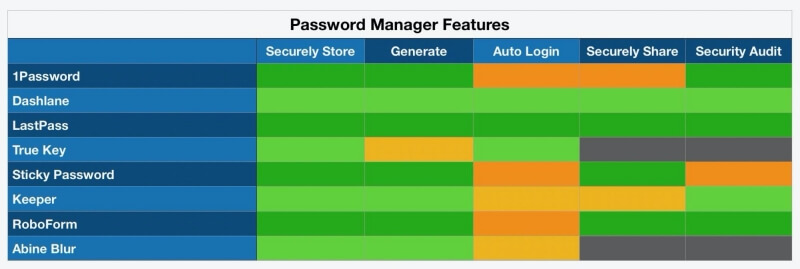
배송 시 요청 사항:
- 모든 앱은 로그인 세부 정보를 자동으로 채우지만 세 가지 서비스는 몇 가지 유용한 옵션을 제공합니다. 버튼을 클릭할 필요도 없도록 완전히 자동으로 로그인하는 옵션과 로그인하기 전에 마스터 암호를 입력하도록 요구하는 옵션 in. 첫 번째는 삶을 더 쉽게 만들어주고 두 번째는 보안이 가장 중요한 은행 계좌 및 기타 사이트에 로그인할 때 추가 보안을 제공합니다.
- 앱을 통해 비밀번호를 공유하는 것이 문자 메시지나 메모장을 통해 공유하는 것보다 더 안전하지만 다른 사람이 동일한 앱을 사용해야 합니다. 1Password는 가족 및 비즈니스 계획에서만 이 기능을 제공하며 True Key와 Blur는 전혀 제공하지 않습니다.
- 보안 감사는 취약하고 재사용된 오래된 비밀번호와 사용하는 사이트가 해킹당했을 때 손상되었을 수 있는 비밀번호를 확인합니다. True Key 및 Blur는 이 기능을 제공하지 않으며 Sticky Password는 해킹된 암호를 확인하지 않습니다. BreachWatch 서비스를 추가 유료 구독으로 추가하지 않는 한 Keeper도 마찬가지입니다.
추가 기능
민감한 정보를 저장할 수 있는 편리하고 안전한 장소를 제공받았기 때문에 비밀번호로 사용하는 것은 낭비인 것 같습니다. 따라서 대부분의 앱은 다른 개인 정보, 메모, 문서까지 안전하게 저장할 수 있도록 한 차원 높은 수준을 제공합니다.
그리고 웹사이트는 암호를 입력해야 하는 유일한 장소가 아닙니다. 일부 응용 프로그램에서는 로그인이 필요하기도 합니다. 많은 앱이 여기에 도움을 주려고 하지만 어느 것도 놀라운 일을 하지 못합니다. 마지막으로 두 개의 앱에 개인 정보를 더욱 강화하는 기능이 추가되었습니다.
각 앱이 제공하는 추가 기능은 다음과 같습니다.
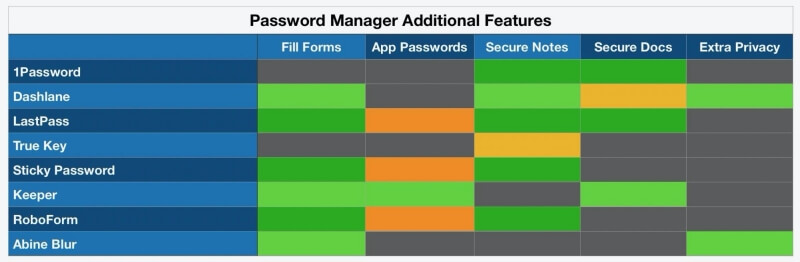
배송 시 요청 사항:
- 두 개를 제외한 모든 앱은 온라인 구매 시 신용 카드 번호를 입력하는 기능을 포함하여 웹 양식을 작성합니다. 1Password가 이 작업을 수행하는 데 사용되었지만 재작성 후 기능이 다시 추가되지 않았습니다. True Key는 단순성에 중점을 두고 있으므로 추가 기능이 거의 없습니다.
- XNUMX개의 앱이 Windows 앱에서 암호를 입력할 수 있으며 Keeper만 Mac에서 동일한 작업을 시도합니다. 이 기능이 그렇게 유용하다고 생각하지는 않았지만, 거기에 있다는 것이 좋습니다.
- 많은 앱에서 추가 정보는 물론 이미지와 문서까지 앱에 저장할 수 있습니다. 운전 면허증, 주민등록번호, 여권 및 기타 민감한 정보/문서를 저장하는 데 편리합니다.
- Dashlane에는 공용 Wi-Fi 핫스팟을 사용할 때 개인 정보와 보안을 보호하기 위한 기본 VPN이 포함되어 있습니다. Abine Blur는 개인 정보 보호에 중점을 두고 있으며 마스킹된 이메일 주소, 전화 번호 및 신용 카드 번호와 같은 다양한 추가 기능을 제공하고 광고 추적기를 차단합니다.
비용
이 소프트웨어 범주는 비싸지 않으므로(5-16센트/일 범위) 가격이 결정에 결정적인 요소가 되지는 않을 것입니다. 그러나 만약 그렇다면, 당신은 싸기 보다는 무료로 가는 것이 더 나은 가치를 얻게 될 것입니다. LastPass의 무료 플랜은 대부분의 사람들의 요구를 충족할 것이며 대부분의 보다 저렴한 유료 플랜보다 더 나은 가치를 포함합니다.
모든 웹사이트가 월간 구독료를 광고하지만 모두 12개월 요금을 선불로 지불해야 합니다. 각 서비스의 연간 구독 가격은 다음과 같습니다.
배송 시 요청 사항:
- LastPass만이 모든 장치에 모든 암호를 저장할 수 있는 사용 가능한 무료 계획을 가지고 있습니다.
- 다른 구독을 피하고 싶다면 Sticky Password에만 소프트웨어를 완전히($199.99) 구매하고 구독을 피할 수 있는 옵션이 있습니다. 1Password는 라이선스 구매를 제안하는 데 사용되었지만 더 이상 웹사이트에서 언급된 것을 찾을 수 없습니다.
- Keeper에는 사용 가능한 저렴한 요금제가 있지만 경쟁 제품의 모든 기능이 있는 것은 아닙니다. 추가 구독을 추가하여 원하는 기능을 선택하지만 비용이 많이 들 수 있습니다.
- 가족 계획은 훌륭한 가치를 제공합니다. 조금 더(보통 두 배) 지불하면 온 가족(보통 5-6명의 가족 구성원)을 커버할 수 있습니다.
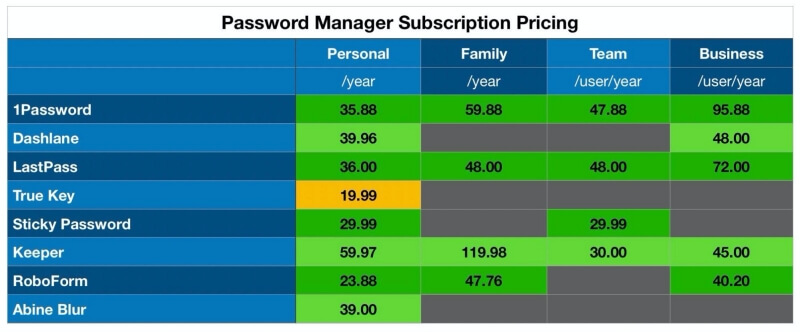
Mac Password Manager 앱에 대해 알아야 할 사항
당신은 커밋해야합니다
Mac용 암호 관리자를 최대한 활용하는 방법은 무엇입니까? 저지르다. 좋은 앱을 하나 선택하고 모든 기기에서 매번 사용하세요. 그렇지 않으면 일부 암호를 계속 기억하려고 하면 나쁜 습관을 바꾸지 못할 것입니다. 그러니 포기하고 앱을 신뢰하는 법을 배우십시오.
즉, 사용하는 모든 기기에서 작동하는 앱이 필요합니다. 집과 직장에 있는 컴퓨터, 휴대전화와 태블릿, 그리고 가끔 캐주얼하게 사용하는 모든 컴퓨터. 신뢰할 수 있는 앱이 필요합니다. 언제 어디서나 작동해야 합니다.
따라서 Mac을 위한 최고의 암호 관리자는 Windows와 휴대폰에서도 작동합니다. 아이폰, 안드로이드 폰, 또는 다른 것. 그리고 예상치 못한 곳에서 비밀번호에 액세스해야 하는 경우 기능적인 웹 인터페이스가 있어야 합니다.
위험은 현실입니다
비밀번호는 사람들이 접근하지 못하도록 합니다. 해커는 어쨌든 침입하기를 원하며 약한 암호를 통과하는 것은 놀라울 정도로 빠르고 쉽습니다. 에 따르면 암호 강도 테스터, 몇 가지 암호를 해독하는 데 걸리는 시간은 다음과 같습니다.
- 12345: 즉시,
- 비밀번호: 즉시,
- passw0rd: 여전히 즉시!
- 불쾌한: 9분,
- lifeisabeach: 4개월,
- [이메일 보호]#: 26년,
- 2Akx`4r#*)=Qwr-{#@n: 14억년.
우리는 그것들을 해독하는 데 얼마나 걸릴지 모릅니다. 사용하는 컴퓨터에 따라 다릅니다. 그러나 암호가 길고 복잡할수록 더 오래 걸립니다. 비결은 해커가 기꺼이 투자할 것보다 크랙하는 데 더 많은 시간이 걸리는 것을 선택하는 것입니다. 여기 무엇 LastPass 추천:
- 각 계정에 대해 고유한 암호를 사용하십시오.
- 이름, 생일 및 주소와 같은 개인 식별 정보를 비밀번호에 사용하지 마십시오.
- 12자리 이상의 문자, 숫자 및 특수 문자를 포함하는 암호를 사용하십시오.
- 기억에 남는 마스터 비밀번호를 만들려면 좋아하는 영화나 노래의 문구나 가사에 예상치 못한 임의의 문자를 추가해 보십시오.
- 암호 관리자에 암호를 저장하십시오.
- asd123, password1 또는 Temp!와 같이 일반적으로 사용되는 취약하고 약한 암호를 사용하지 마십시오. 대신 S&2x4S12nLS1*과 같은 것을 사용하십시오. [이메일 보호]&s$, 49915w5$oYmH.
- 보안 질문에 답하기 위해 개인 정보를 사용하지 마십시오. 누구나 어머니의 결혼 전 성을 알 수 있습니다. 대신 LastPass를 사용하여 강력한 암호를 생성하고 질문에 대한 답변으로 저장하십시오.
- 한 문자나 단어만 다른 유사한 암호를 사용하지 마십시오.
- 비밀번호를 다른 사람과 공유했거나, 사용하는 웹사이트가 침해되었거나, XNUMX년 동안 사용한 경우와 같이 이유가 있는 경우 비밀번호를 변경하십시오.
- 이메일이나 문자 메시지를 통해 비밀번호를 공유하지 마십시오. 암호 관리자를 사용하여 공유하는 것이 더 안전합니다.
그 첫 번째 권장 사항이 중요하며 일부 유명 인사는 최근에 그것을 어렵게 배웠습니다. 2013년에 MySpace가 침해되었고 다음을 포함하여 수백만 명의 암호가 손상되었습니다. 드레이크, 케이티 페리, 잭 블랙. 더 큰 문제는 이 유명인들이 다른 사이트에서 동일한 비밀번호를 사용했다는 것입니다. 해커는 Katy Perry의 Twitter 계정에 액세스하여 공격적인 트윗을 보내고 미공개 트랙을 유출할 수 있었습니다. 심지어 페이스북의 Mark Zuckerberg는 Twitter 및 Pinterest 계정을 도용당했습니다.. 그는 약한 암호 ‘dadada’를 사용하고 있었습니다.
암호 관리자는 해커의 큰 표적이며 LastPass는 아빈, 그리고 다른 것들은 과거에 위반되었습니다. 다행히 보안 조치로 인해 비밀번호 보관소에 액세스할 수 없었고 회사는 신속하게 수정 사항에 대응했습니다.
자유의 대가는 영원한 경계입니다
비밀번호 관리자를 쉬운 해결책으로 생각하지 마십시오. 암호 관리자를 사용하는 너무 많은 사람들이 여전히 약한 암호를 사용합니다. 다행히도 이러한 앱 중 다수는 보안 감사를 수행하고 비밀번호 변경을 권장합니다. 그들은 당신이 사용하는 사이트가 해킹당했을 때 당신에게 경고할 것이므로 당신이 당신의 비밀번호를 변경해야 한다는 것을 알 수 있습니다.
그러나 비밀번호를 얻는 방법은 여러 가지가 있습니다. 언제 유명인의 개인 iPhone 사진이 유출되었습니다. 몇 년 전만 해도 iCloud가 해킹되었기 때문이 아닙니다. 해커는 피싱 공격을 통해 유명인을 속여 비밀번호를 제공하도록 했습니다.
해커는 각 유명인에게 개별적으로 이메일을 보내 Apple이나 Google로 가장하여 계정이 해킹당했다고 주장하고 로그인 정보를 요청했습니다. 이메일은 진짜처럼 보였고 사기는 효과가 있었습니다.
따라서 비밀번호가 계정에 로그인하는 데 필요한 전부가 아닌지 확인하십시오. 이중 인증(2FA)은 해커가 귀하의 사용자 이름과 비밀번호를 알고 있더라도 귀하의 계정에 액세스할 수 없도록 합니다. 액세스 권한이 부여되기 전에 두 번째 보안 계층(예: 스마트폰으로 전송된 코드)이 필요합니다.
최종 생각
비밀번호 관리자는 사용자가 가지고 있는 모든 비밀번호와 사용자 이름을 학습하고 기억하여 사용하는 모든 장치에서 사용할 수 있도록 하고 로그인할 때 자동으로 입력하는 보안 웹 서비스입니다. 이는 스마트하고 사용자와 사용자의 부담을 덜어줍니다. 메모리. 이제 암호를 기억할 필요가 없기 때문에 길고 복잡한 암호를 사용하는 것을 막을 수 없습니다. 글쎄, 당신은 하나를 기억해야 합니다: 당신의 암호 관리자의 마스터 암호.
그러나 이것을 잊지 마십시오. 귀하의 웹 브라우저는 이미 귀하의 비밀번호를 기억하고 있습니다!
이미 웹 브라우저(예: Chrome, Firefox 또는 Safari)를 사용하여 비밀번호를 저장하고 새 비밀번호를 생성하고 있을 수 있습니다. 결국, 그들은 종종 당신을 위해 암호를 저장하라는 메시지를 표시할 것입니다.
Mac 전용 암호 관리자 앱으로 전환할 가치가 있는지 궁금할 것입니다. 대답은 ‘예!’입니다. 구멍이 천천히 채워지고 있지만 첫 번째 이유는 보안입니다.
에서 약술 된대로 TechRepublic 기사, 브라우저에 저장하면 다른 사람이 귀하의 비밀번호에 너무 쉽게 액세스할 수 있습니다.
- 먼저 마스터 암호를 만들 시간을 들이지 않는 한 Firefox는 암호를 묻지 않고 암호를 표시합니다.
- Chrome은 저장된 비밀번호를 표시하기 전에 항상 비밀번호를 묻지만 이를 우회하는 쉬운 해결 방법이 있습니다. 그러나 Chrome의 새로운 스마트 잠금 이 제품군은 암호를 훨씬 더 안전하게 만듭니다.
- Safari는 마스터 암호를 먼저 입력하지 않으면 암호를 표시하지 않기 때문에 더 안전합니다.
그러나 보안 외에도 웹 브라우저를 사용하여 비밀번호를 저장하는 것은 매우 제한적입니다. 다른 컴퓨터에 암호를 동기화할 수 있지만 해당 브라우저에서만 액세스할 수 있습니다. 또한 다른 사람들과 안전하게 공유할 수 있는 방법이 없으며 이 리뷰에서 다루는 대부분의 편리함과 보안 기능을 놓치고 있습니다.
Apple 사용자인 경우 iCloud Keychain은 이러한 문제를 해결하는 데 많은 도움이 됩니다. 그러나 Apple 에코시스템에 남아 있고 Safari 브라우저로 자신을 제한하는 경우에만 가능합니다. 알고 있습니다. 지난 몇 년 동안 사용해 왔습니다. 그러나 대신 전용 Mac 암호 관리자를 사용해야 하는 강력한 이유가 있습니다.
마지막 기사